-
防火墙在哪里设置,小编告诉你win10防火墙怎么设置
- 2018-05-21 10:01:57 来源:windows10系统之家 作者:爱win10
Win10系统自身带有防火墙功能,但是其本身功能比较弱,在安全方面还需要安装其它的实时监控软件,那么我们如何设置Win10系统自带的防火墙?不少电脑小白不了解,下面,小编就来跟大家分享win10防火墙的设置操作。
电脑的防火墙相信大家都知道的吧,因为经常在安装一些特殊的软件的时候,我们需要去设置防火墙。那么电脑的防火墙应该在哪里设置呢?很多win10新手不太了解,下面,小编就来跟大家讲解win10防火墙的设置技巧。
win10防火墙怎么设置
在Win10系统桌面,右键点击桌面左下角的开始按钮,在弹出菜单中选择“设置”菜单项。
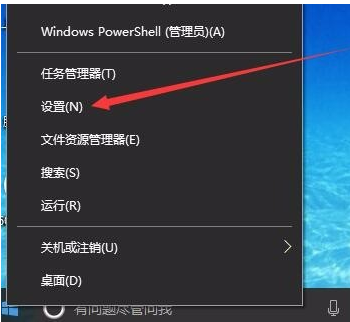
win10系统软件图解1
在窗口中点击“网络和Internet”图标,打开网络设置窗口
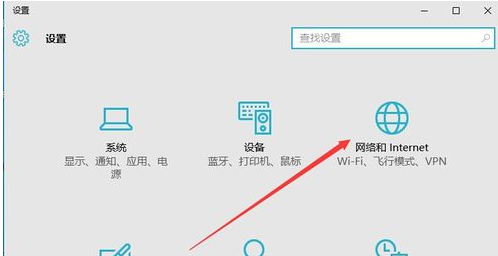
win10系统软件图解2
在打开的网络和Internet设置窗口,点击左侧边栏的的“以太网”菜单项。
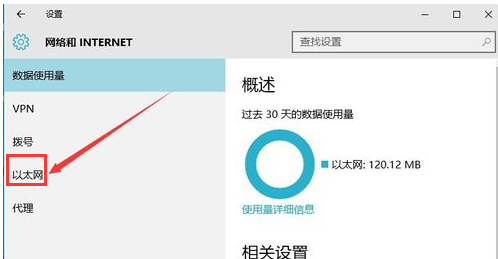
设置防火墙系统软件图解3
然后在右向下拉动滚动条,找到“Windows防火墙”一项,点击该项打开“Windows防火墙”设置窗口
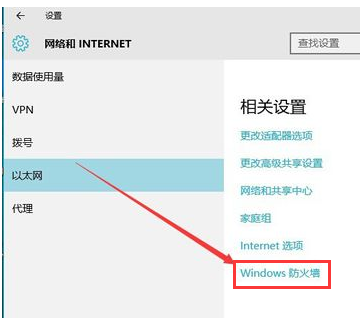
设置防火墙系统软件图解4
在打开的Windows防火墙设置窗口中,点击左侧的“防火墙和网络保护”菜单项。
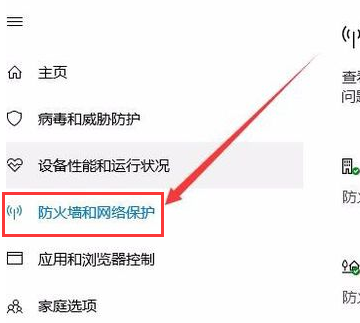
win10系统软件图解5
在打开的自定义各类网络的设置窗口中,分别选择“专用网络设置”与“公用网络设置”项的“关闭Windows防火墙”前的单选框,最后点击“确定”按钮
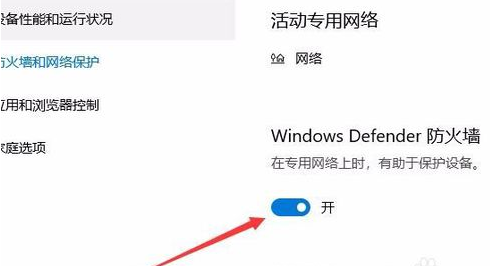
win10系统软件图解6
在系统右下角会弹出“启用Windows防火墙”的提示信息,这时Windows防火墙已关闭了。
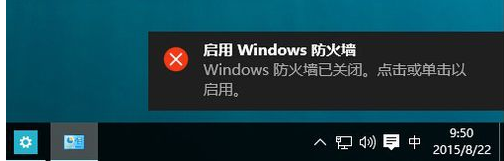
防火墙系统软件图解7
以上就是设置win10防火墙的方法。
猜您喜欢
- windows10系统下载到u盘步骤教程..2022-04-01
- win10系统如何修复sd卡详细图文教程..2020-08-07
- win10跳过密码登录设置方法2017-05-15
- win10激活码怎么获取2022最新版..2022-07-07
- 最全面win10系统强制进入安全模式的步..2019-08-13
- 小编告诉你win10网络怎么连接..2017-08-26
相关推荐
- 小编告诉你如何将win10还原成win7.. 2017-10-24
- 小编告诉你win10快速启动关闭方法.. 2018-11-16
- 电脑黑屏无法进入win10系统怎么处理.. 2019-06-24
- win10开机速度慢怎么办,小编告诉你如.. 2017-12-02
- 0x8007267C,小编告诉你Win10怎么解决.. 2018-03-05
- 桌面图标变大,小编告诉你桌面图标变大.. 2018-06-19





 魔法猪一健重装系统win10
魔法猪一健重装系统win10
 装机吧重装系统win10
装机吧重装系统win10
 系统之家一键重装
系统之家一键重装
 小白重装win10
小白重装win10
 深度技术Ghost win8 32位专业版下载v201802
深度技术Ghost win8 32位专业版下载v201802 超市管理系统V13.0518 官方最新版 (超市销售管理)
超市管理系统V13.0518 官方最新版 (超市销售管理)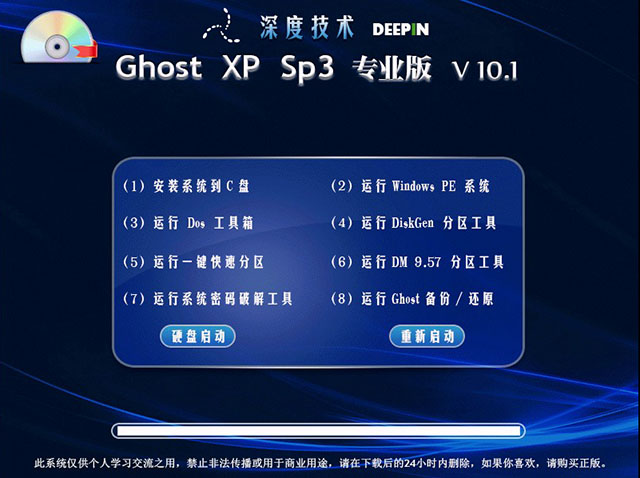 深度技术 Ghost XP sp3 专业版系统 V10.1
深度技术 Ghost XP sp3 专业版系统 V10.1 DiskGenius v4.30 破解版(专业的数据恢复与磁盘管理软件)
DiskGenius v4.30 破解版(专业的数据恢复与磁盘管理软件) 萝卜家园Ghost Win7 32位旗舰版系统下载 v1904
萝卜家园Ghost Win7 32位旗舰版系统下载 v1904 Win10 1511 64位简体中文多版本核心版
Win10 1511 64位简体中文多版本核心版 小白系统win7
小白系统win7 紫光输入法v6
紫光输入法v6 官方原版win7
官方原版win7 深度技术64位
深度技术64位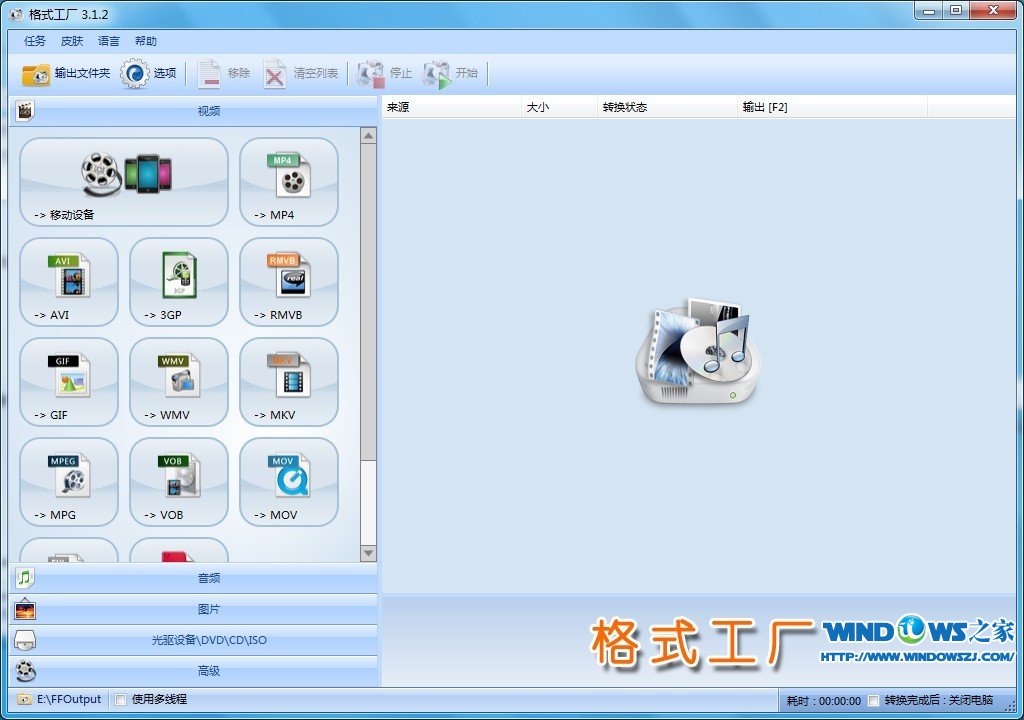 Format Facto
Format Facto You123浏览器
You123浏览器 萝卜家园Ghos
萝卜家园Ghos 电脑公司ghos
电脑公司ghos 火狐浏览器(F
火狐浏览器(F Weeny Free A
Weeny Free A 深度技术 GHO
深度技术 GHO 粤公网安备 44130202001061号
粤公网安备 44130202001061号